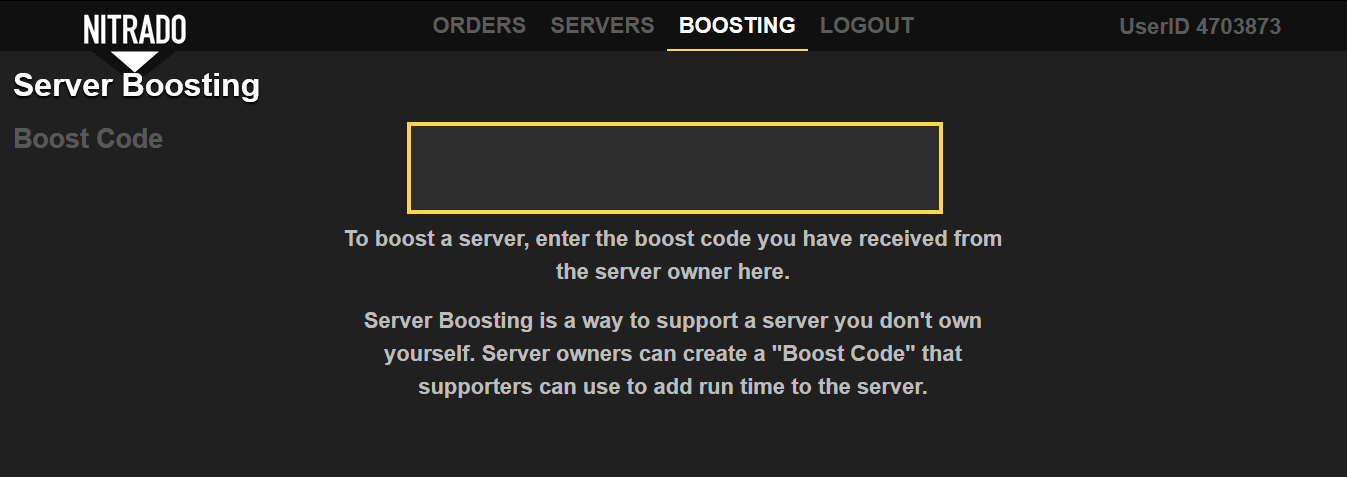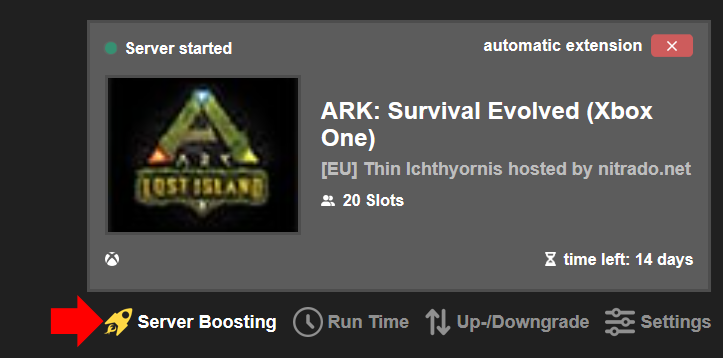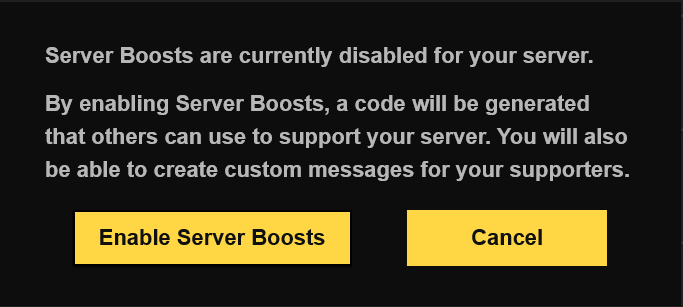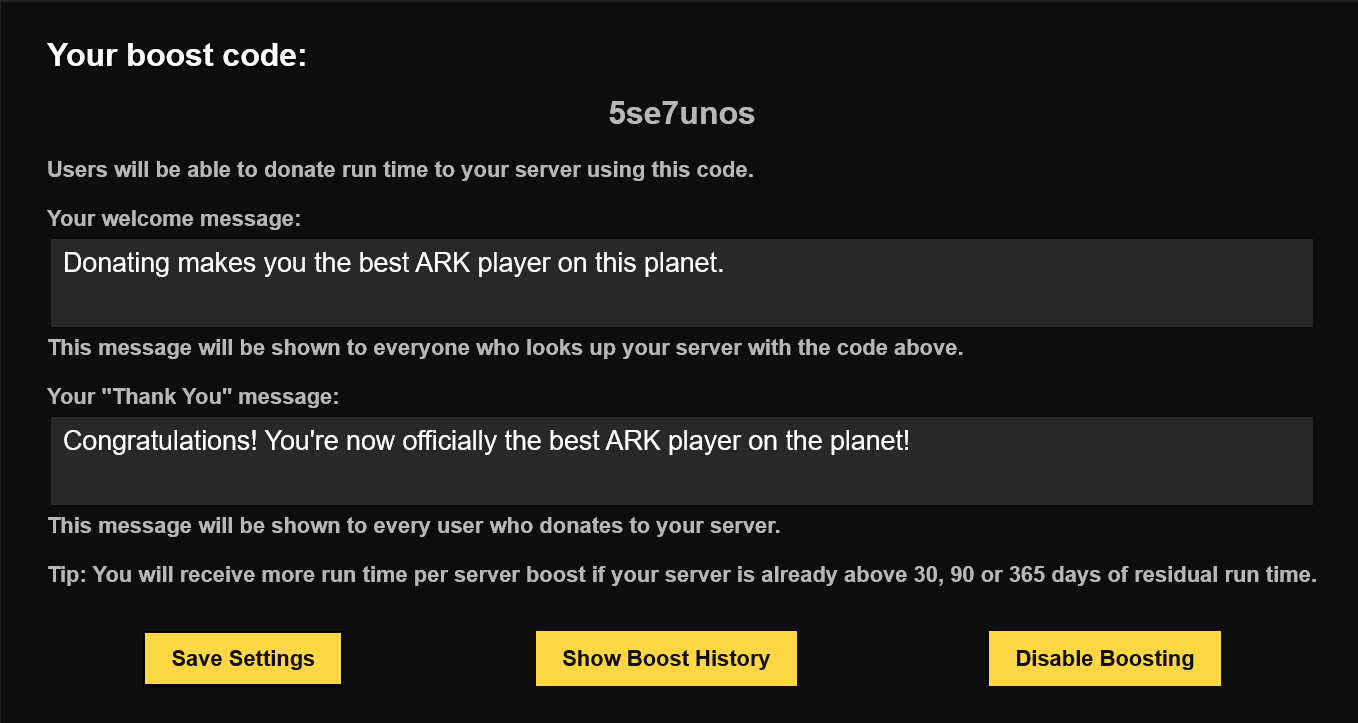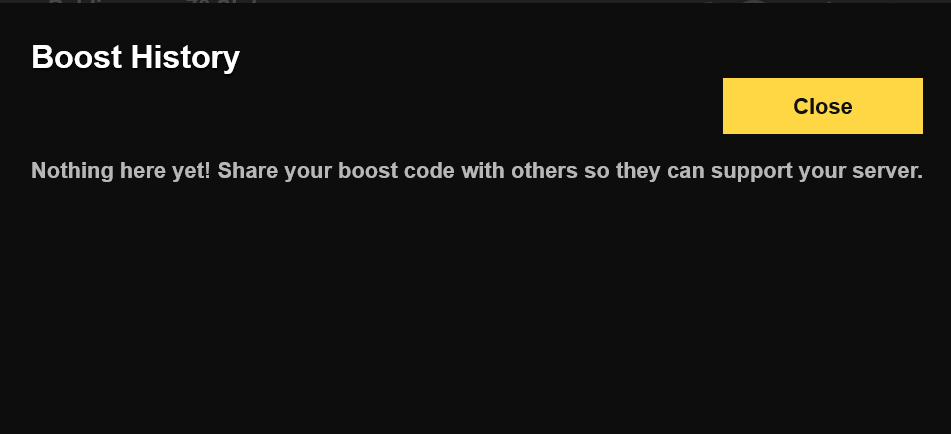Guías
Aumente el tiempo de renta del servidor

Renta tu propio servidor de ARK Survival Evolved para Xbox One y Windows 10 en la App de Nitrado.net
Sumario
- 1 Xbox One: Boosting del servidor explicado:
- 2 CÓMO AUMENTAR EL TIEMPO DE RENTA EN UN SERVIDOR
- 3 Paso 1: Instala la aplicación Nitrado Microsoft Store
- 4 Paso 2: Ingresar el código de refuerzo
- 5 Paso 3: Elige el tamaño del Boost y el mensaje personalizado
- 6 Paso 4: ¡Compra y listo!
- 7 CÓMO CONFIGURAR EL BOOST PARA UN SERVIDOR PROPIO
- 8 Paso 1: Habilitar el boost
- 9 Paso 2: Obtén tu código de boost y configura los mensajes
Xbox One: Boosting del servidor explicado:
Si eres un jugador de Xbox One, probablemente ya hayas oído hablar del “Boosting del servidor”, la nueva característica de Nitrado para donar tiempo de renta a un servidor, pero ¿cómo funciona? Aquí está Server Boosting en una oración:
Donar un pequeño paquete de tiempo de renta a un servidor Xbox One que no te pertenece.
Es la manera perfecta de apoyar al administrador de un servidor en el que disfrutas jugar. Y, para ser precisos, en realidad es posible impulsar tu propio servidor; sin embargo, la forma normal de extender el tiempo es probablemente un poco más cómoda.
Las mejoras del servidor deben ser explícitamente habilitadas por el propietario del servidor. Por razones de seguridad, los servidores se identifican mediante un “Código de refuerzo” único que se genera después de que el propietario del servidor haya habilitado el refuerzo para ese servidor.
CÓMO AUMENTAR EL TIEMPO DE RENTA EN UN SERVIDOR
Requisitos previos: ha recibido un “Boost Code” del propietario del servidor.
Si eres propietario de un servidor y deseas saber cómo configurar Server Boosting para su servidor, consulta la siguiente sección.
Paso 1: Instala la aplicación Nitrado Microsoft Store
Nuestra aplicación Microsoft Store se ejecuta en Windows 10 y Xbox One. Si estás en Windows 10, simplemente navega hasta https://nitra.do/xboxone . En Xbox One, probablemente sea más fácil buscar “Nitrado” en la Tienda. Lo encontrarás como resultado en la sección “Aplicaciones”.
Importante: Nitrado ofrece dos tipos diferentes de “aplicaciones”. Uno de ellos se usa para comprar todo alrededor de los servidores Xbox One (mencionada aquí). Nuestras aplicaciones de teléfonos inteligentes para Android e iOS son independientes de eso, se pueden usar para administrar su servidor, pero no se pueden usar para comprar servidores para Xbox One.
Después de instalar la aplicación, tendrás que crear una cuenta de Nitrado; también puedes crear una aquí en nuestro sitio web y usarla en la aplicación.
Paso 2: Ingresar el código de refuerzo
Después de iniciar sesión, encontrarás diferentes pestañas en el menú de la izquierda. Una de ellos está etiquetada como “Boost”.
Simplemente ingresa el Código de Boost en el campo de entrada que aparece en ese menú.
Importante: los códigos de Boost tienen 8 caracteres y solo contienen números y letras minúsculas. No los mezcles con “códigos de cupón” que deben canjearse en la Microsoft Store.
Paso 3: Elige el tamaño del Boost y el mensaje personalizado
Una vez que hayas ingresado un código de Boost correcto para un servidor que tiene habilitada dicha opción, serás recibido con esta pantalla:
Esta pantalla muestra un mensaje personalizado del propietario del servidor, te permite elegir una cantidad para donar al servidor y también puedes dejar un mensaje para el propietario del servidor que se mostrará junto con tu donación. Puedes cambiar entre diferentes tamaños de boost con el joystick derecho en tu controlador Xbox One, o con un simple clic del mouse si estás en Windows 10.
También verás en cuánto tiempo de renta del servidor resultará tu contribución.
Consejo: El tiempo de renta adicional para un boost depende de la cantidad de slots del servidor, pero también del tiempo de renta restante actual. Los servidores recibirán un tiempo de renta adicional de un boost si tienen más de 30, 90 o 365 días de tiempo de renta restante.
Paso 4: ¡Compra y listo!
Después de presionar “Comprar”, Microsoft Store te solicitará el pago. Puedes utilizar todos los métodos de pago disponibles para compras en la tienda.
Después de un boost exitoso, también recibirás un mensaje personalizado del propietario del servidor. ¡Gracias por el apoyo!
CÓMO CONFIGURAR EL BOOST PARA UN SERVIDOR PROPIO
Requisitos previos: Tener un servidor Xbox One activo en tu cuenta de Nitrado.
Paso 1: Habilitar el boost
Ve a la vista “Servidores” de nuestra aplicación Microsoft Store”. Una de las acciones en tu servidor es abrir el menú de boost.
Si es la primera vez que abres el menú, se te preguntará si deseas habilitar Server Boosting para este servidor.
Paso 2: Obtén tu código de boost y configura los mensajes
Después de habilitar Server Boosting, aparecerá el siguiente menú:
La información más importante aquí es el Código de boost en la parte superior. Los usuarios que desean admitir su servidor necesitan este código para donar tiempo de renta.
Importante: los códigos de refuerzo tienen 8 caracteres y solo contienen números y letras minúsculas.
También puedes configurar dos mensajes: uno es el “Mensaje de bienvenida” que cada usuario verá quién ingresa su Código de boost. El otro es un mensaje de “Gracias”, que se mostrará una vez que el usuario haya donado con éxito el tiempo de renta.
Puedes probar si tu boost está configurado correctamente visitando el menú “Boost” como se explica en la primera sección de este artículo.
Bonus: Historial de boosts Si deseas saber quién ha boosteado tu servidor en el pasado, puedes abrir el “Historial de boosts”.
Esto mostrará el nombre de usuario Nitrado de la persona que impulsó tu servidor, un mensaje personalizado y su contribución al tiempo de renta del servidor.
¡FELIZ BOOSTING!
¡Esperamos que disfrutes de esta nueva función y esperamos escuchar tus comentarios!
Mas:
BEC – Scheduler.xml (Ejemplo de reinicio de 4 horas)
ARK: Survival Evolved – Genesis II revelaciones y fecha de lanzamiento
¡Detalles y revelaciones de Génesis II! Introducción de Maewing, Exo mek y más
Conviertete en Administrador en Starbound
Conviertete en Administrador en V Rising
Counter Strike Go GOTV
Counter Strike Go Lounge
Counter Strike Source
Crea una skin para TS3MusicBot
Crear Certificado SSL en Ubuntu
Crear inicio de session de consulta query del servidor
Crear un nuevo mapa de Minecraft
Crear un respaldo local de tu servidor de Craftopia
Crear un token para Dont Starve Together
Daemon Nitrapi
Daemon no disponible
DarkRP Garrys Mod
DayZ Xbox
Dependencias de slots para Assetto Corsa Competizione
Derechos de acceso de invitados
Descarga rapida configuracion
Descarga rapida no es alcanzable
Descarga tu partida guardada del servidor de V-Rising
descripcion del producto
Desde el registro hasta jugar
Deshabilitar Killcam en Battlefield 4
Edicion de MOTD coloreado
Edicion de multiplicadores de recoleccion xp y domesticacion en Dark and Light
Sumario
<strong> Xbox One: Boosting del servidor explicado: </strong>
CÓMO AUMENTAR EL TIEMPO DE RENTA EN UN SERVIDOR
Paso 1: Instala la aplicación Nitrado Microsoft Store
Paso 2: Ingresar el código de refuerzo
Paso 3: Elige el tamaño del Boost y el mensaje personalizado
Paso 4: ¡Compra y listo!
CÓMO CONFIGURAR EL BOOST PARA UN SERVIDOR PROPIO
Paso 1: Habilitar el boost
Paso 2: Obtén tu código de boost y configura los mensajes